Cara Memasang Kode Google Analytics di Blog
Google Analytics layanan gratis dari Google yang menampilkan statistik pengunjung sebuah situs web. Google Analytics dapat menelusuri pengunjung berdasarkan informasi halaman pengacu, termasuk mesin pencari, iklan, jaringan pay-per-click, email marketing, dan juga tautan yang terkandung dalam dokumen PDF.
Mungkin bagi seorang blogger pemula seperti saya, menggunakan fasilitas Google Analytics di blog Blogger Borneo masih tergolong hal yang baru saya lakukan. Kebetulan ada bocoran informasi dari teman-teman bahwa dengan menggunakan salah satu fasilitas Google tersebut maka kita sebagai pemilik atau pengelola sebuah blog dapat menganalisa trafik kunjungan yang dihasilkan dalam bentuk grafik.
GOOGLE ANALYTICS
Laporan yang dihasilkan dapat dalam kurun waktu harian, mingguan, atau bahkan bulanan. Selain itu, Google Analytics dapat juga dimanfaatkan untuk menganalisa hasil pencarian sebuah kata kunci (keywords) atau yang lebih dikenal dengan SEO (Search Engine Optimization). Hhmm… menarik sekali fungsi dari Google Analytics ini, mungkin ada diantara teman-teman yang mau tahu bagaimana cara memasang dan menggunakan fasilitas ini dapat langsung melihat tampilan screenshotnya dibawah.
Untuk catatan awal bahwa sebelum kita melakukan proses pendaftaran kita harus memiliki sebuah akun email di gmail. Kalau sudah ada bisa langsung menuju laman Google Analytics dan klik menu Sign Up Now.
- Isikan data-data akun email Gmail kita dan klik Sign In.
- Klik tombol Sign Up pada kolom Sign Up for Google Analytics.
- Nah, isikan data-data yang diminta seperti yang tampak pada gambar dibawah ini. Jika sudah diisi semua klik tombol Continue untuk melanjutkan ke tahap berikutnya.
- Tampilan Accept User Aggrement akan muncul, centang kotak pilihan yang menunjukkan bahwa kita setuju dengan semua pernyataan ketentuan yang diberikan. Klik tombol Create New Account untuk memperoleh kode Google Analytics yang akan dipasang di blog kita.
Akun Google Analytics untuk blog kita telah selesai dibuat. Sekarang copy semua kode yang ditampilkan dan pasang diatas kode HTML header blog kita, paste kodenya diatas tag </head> dan simpan. Sampai disini proses pemasangan kode Google Analytics di blog kita telah selesai dilakukan.
Pada tampilan diatas sengaja saya menggunakan setingan google analytics blog milik saya sendiri karena sudah bisa dilihat perkembangan grafiknya (kebetulan blog saya sudah dipasang kodenya beberapa bulan yang lalu).
Tahap pertama yang harus dilakukan adalah kita harus menentukan keyword-keyword yang akan digunakan sebagai bahan analisa. Tentunya keyword yang akan diseting haruslah memiliki keterkaitan content dengan blog kita sendiri. Untuk melihat daftar keyword yang sudah dimasukkan dapat dengan mengklik tulisan Edit yang terdapat disamping kanan tampilan gambar diatas. Preview tampilannya akan tampak seperti dibawah ini:
Google Analytics menyediakan 4 kelompok sasaran dimana masing-masing diberi jatah 5 keyword yang bisa dimasukkan. Setiap sasaran bisa dipisahkan berdasarkan kategori yang diinginkan, karena saya sudah memasukkan daftar keyword nya maka yang akan terlihat disamping adalah menu Edit. Kalau masih belum ada masukan maka menu yang akan muncul adalah menu Add. Nah, melalui menu itulah kita bisa memasukkan keyword-keywordnya.
Langkah berikutnya adalah melihat hasil analisa setelah beberapa lama kode dan keyword tersebut dipasang. Klik menu Lihat Laporan dan akan muncul tampilan seperti dibawah ini:
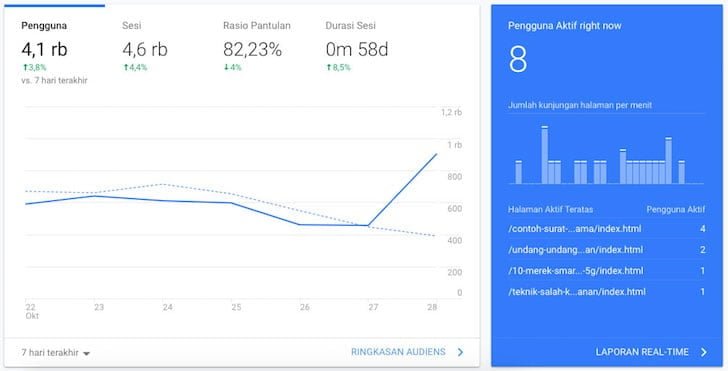
Tampilan diatas merupakan salah satu contoh laporan hasil analisa dari blog saya untuk kurun waktu tertentu. Sebenarnya masih banyak lagi laporan-laporan analisa lain yang disediakan oleh Google Analytics. Sekarang tinggal kita sebagai pengelola blog tersebut mau mengolah data analisanya seperti apa.
Hal ini tentunya akan sangat berguna bagi seorang internet marketer yang sangat mengandalkan jumlah trafik masuk keblognya karena keyword-keyword yang berbobot sangat menentukan penghasilan yang akan diperoleh. Kalau saya sendiri sih ilmunya masih belum sedalam itu, jadi masih dalam tahap belajar dan semoga tulisan ini dapat membantu teman-teman sekalian. (DW)




